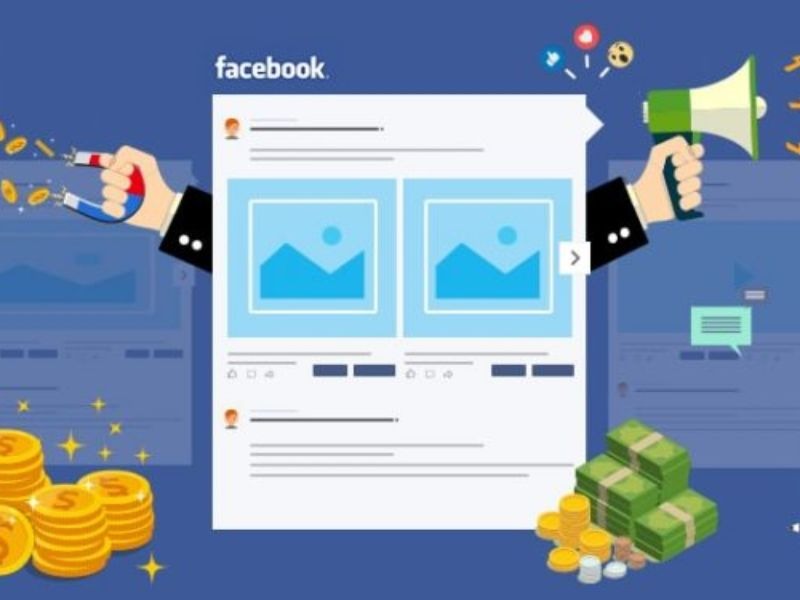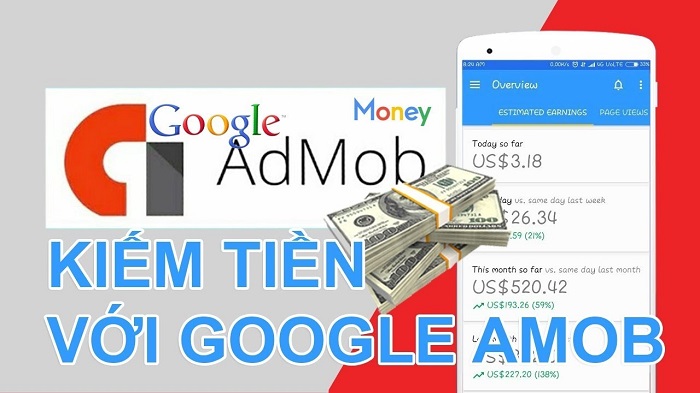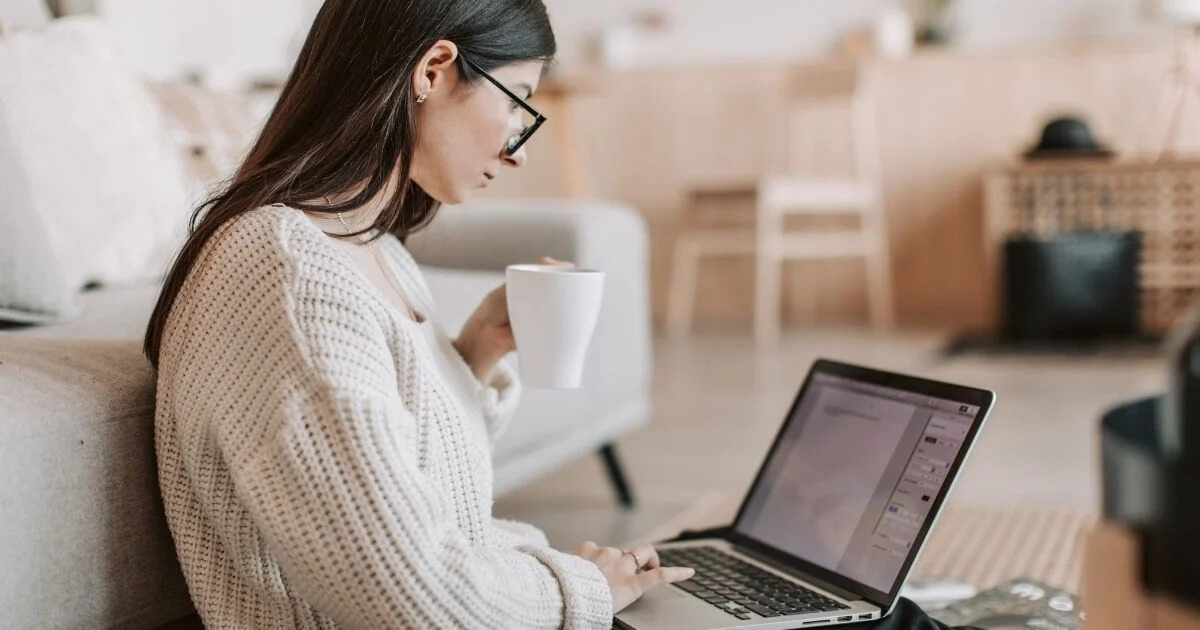Với những cập nhật mới mẻ của Facebook như hiện nay thì chắc chắn những người làm kinh doanh không thể bỏ qua BM để phục vụ việc chạy quảng cáo. Vậy tài khoản Facebook BM là gì, làm thế nào để tạo BM bằng VIA? Cùng theo dõi bài viết sau của Digi Việt để biết cách tìm link và tạo BM thứ 2 từ VIA đơn giản nhất.
Tìm hiểu về tài khoản BM trên Facebook
BM là viết tắt của Business Manager, đây là Trình quản lý doanh nghiệp được đăng ký khá nhiều hiện nay trên Facebook. Nói cách khác, đây là tài khoản doanh nghiệp dùng để chạy quảng cáo, hỗ trợ việc kinh doanh trên Facebook. Trên thực tế, việc tạo tài khoản BM Facebook không cần đến con dấu hay giấy phép kinh doanh. Đây chỉ là cách đơn giản mà Facebook dùng để phân biệt với các tài khoản cá nhân.

Tài khoản BM Facebook không chỉ là nơi dùng để quản trị Fanpage mà còn chứa rất nhiều thông tin quan trọng, có tính bảo mật cao của doanh nghiệp. Thay vì chạy quảng cáo với tài khoản Facebook cá nhân, bạn nên chọn tài khoản BM để thuận tiện hơn, đảm bảo được độ uy tín cao trước Facebook,…
Để được chạy quảng cáo trên Facebook với tài khoản BM, tài khoản này của bạn cần phải có đủ 3 yếu tố là Fanpage Facebook, tài khoản Facebook Ads và thành viên.
Gợi ý link và cách tạo BM thứ 2 từ VIA với 5 bước
Thông thường, việc tạo tài khoản BM Facebook đầu tiên từ VIA khá dễ dàng và đơn giản. Nhưng nếu muốn tạo thành công tài khoản quảng cáo từ thứ 2 trở đi thì tài khoản quảng cáo đầu tiên của bạn cần đạt đến được độ trust và ngưỡng thanh toán nhất định.
Xem thêm: chạy bùng quảng cáo là gì

Hướng dẫn cách tạo BM từ VIA
Để tạo BM đầu tiên, các bạn có thể truy cập vào business.facebook.com, link tạo BM thứ 2 từ VIA là business.facebook.com/overview. Các bước để tạo BM từ VIA bao gồm:
- Bước 1: Bạn truy cập vào Facebook Business theo đường link tạo BM ở trên, sau đó click chọn nút “TẠO TÀI KHOẢN” ở góc trên bên phải.
- Bước 2: Điền các thông tin cần thiết để tạo BM, bao gồm tên doanh nghiệp, tên cá nhân và email doanh nghiệp (bạn có thể thay thế bằng email cá nhân) rồi nhấn “Tiếp”.
- Bước 3: Tiếp tục điền các thông tin chi tiết về doanh nghiệp và hoạt động kinh doanh của bạn theo yêu cầu hiển thị trên form. Hãy khai báo bình thường với các thông tin cơ bản, mục đích kinh doanh,… và nhấn nút “Gửi”.
- Bước 4: Sau khi điền và gửi các thông tin theo yêu cầu tạo BM của Facebook, bạn sẽ nhận được thông báo đã tạo thành công tài khoản BM. Lúc này, Facebook sẽ gửi email xác nhận quyền truy cập về tài khoản mail mà bạn đã đăng ký ở trên. Do đó, bạn hãy vào check mail và xác nhận đầy đủ quyền truy cập vào tài khoản BM mới tạo.
- Bước 5: Sau khi đã xác nhận email tạo BM, bạn quay lại giao diện lúc nãy trên Facebook rồi nhấn “Xong” để hoàn tất các bước tạo BM từ VIA.
Lưu ý: Bạn phải xác nhận email được Facebook gửi về thì mới có thể tạo chiến dịch quảng cáo được. Nếu không nhận được email xác nhận, bạn hãy nhấn vào mục “Cài đặt cho doanh nghiệp”, tiếp tục chọn “Thông tin doanh nghiệp” rồi nhấn nút “Gửi lại email xác nhận”
Xem thêm: via 902 live ads là gì
Cách xử lý khi không tạo được tài khoản BM thứ 2
Nếu thực hiện xong 5 bước tạo BM như trên nhưng vẫn không tạo thành công tài khoản, bạn có thể thay đổi một chút ở bước thứ 3. Cụ thể, hãy đổi tất cả các thông tin mà bạn điền trên form sang quốc gia khác, chẳng hạn như Thái Lan, Singapore,…
Sau khi tạo xong tài khoản BM bằng cách đổi thông tin doanh nghiệp sang quốc gia khác, bạn có thể đổi lại thông tin quốc gia Việt Nam như bình thường. Tuy nhiên, nếu muốn tạo tài khoản quảng cáo trên BM thì bạn nên tạo trước khi đổi thông tin trở lại. Trong trường hợp bạn vừa tạo BM xong mà đã lập tức đổi lại khi chưa tạo tài khoản quảng cáo thì sau đó, bạn không thể dùng BM để tạo bất cứ tài khoản quảng cáo nào.

Hướng dẫn cách thêm trang, tạo trang mới trên BM
Thêm trang hoặc tạo trang mới trên tài khoản BM Facebook là điều cần thiết để bạn tiến hành chạy quảng cáo. Dưới đây là cả 2 cách thêm trang có sẵn và tạo trang mới trên BM mà không cần tài khoản cá nhân:
Cách thêm Fanpage có sẵn vào BM
Nếu bạn đã có Fanpage bán hàng được tạo bằng tài khoản Facebook cá nhân trước đó, thì bạn hoàn toàn có thể thêm Fanpage này vào tài khoản BM chỉ với các bước đơn giản như sau:
- Bước 1: Tại mục “Tài khoản” trong tài khoản BM Facebook, bạn nhấn chọn “Trang” rồi click vào nút “+ Thêm” ở bên phải.
- Bước 2: Nhấn chọn “Thêm Trang”.
- Bước 3: Mở tab Facebook cá nhân và truy cập vào trang mà bạn muốn thêm vào tài khoản BM. Tiếp đó, tiến hành copy URL của Fanpage trên thanh trình duyệt rồi dán link này vào phần ô trắng. Ngay sau đó, hệ thống Facebook sẽ tự động phê duyệt việc thêm Fanpage.
Lưu ý: Để thực hiện thao tác thêm Fanpage có sẵn trước đó vào tài khoản BM, bạn cần là quản trị viên của trang này.
Xem thêm: Kinh nghiệm thuê chạy quảng cáo facebook
Cách tạo Fanpage mới trên tài khoản BM
Nếu chưa có sẵn Fanpage, bạn hoàn toàn có thể tạo một trang mới trên tài khoản BM mà không cần dùng đến tài khoản Facebook cá nhân. Cách tạo Fanpage mới trên BM được thực hiện như sau:
- Bước 1: Vào tài khoản BM, nhấn chọn “Tài khoản” => “Trang” => “+ Thêm Trang”.
- Bước 2: Chọn mục “Tạo Trang mới”.
- Bước 3: Tiến hành chọn một hạng mục phù hợp nhất với Fanpage mà bạn muốn tạo. Nếu bạn có địa điểm kinh doanh cụ thể thì nên chọn “Doanh nghiệp hoặc địa điểm ở địa phương” để tối ưu Facebook Ads.
- Bước 4: Bạn điền đầy đủ các thông tin cần thiết như Tên Trang, Hạng mục, Mã zip,… rồi nhấn nút “Tạo Trang” để hoàn tất.
Bài viết trên của Digi Việt đã cung cấp đầy đủ và chi tiết cách tạo BM thứ 2 từ VIA mà các bạn có thể áp dụng để tạo tài khoản doanh nghiệp riêng cho mình. Bên cạnh cách tạo BM từ VIA, bạn có thể cập nhật những thông tin và thủ thuật công nghệ hữu ích khác qua các bài viết tiếp theo của chúng tôi. Đồng thời, nếu có nhu cầu tìm hiểu về các dịch vụ chạy quảng cáo như Facebook Ads hay Google Ads,… hãy liên hệ ngay với Digi Việt để được tư vấn và hỗ trợ bạn nhé!